Un truco bastante conocido para comprobar la conectividad de un ordenador o verificar que un sitio se encuentre en línea es el uso del comando ping. Bajo la consola del sistema, dicho comando cuenta con varias opciones avanzadas muy útiles, pero si lo único que queremos es hacer docenas de pings en simultáneo y sin interrupciones, una buena alternativa es PingInfoView de Nirsoft.
Cada vez que tengo un problema con la conexión a Internet, el «técnico» al otro lado del teléfono recomienda que abra una consola del sistema y ejecute el comando ping hacia cualquier sitio. Esto no es otra cosa más que una respuesta enlatada, y en general no tiene mucho valor, porque el problema de fondo se encuentra en la pérdida del enlace y no en el ordenador. Aún así, el ping nos puede ayudar a despejar algunas dudas. Si una terminal no aparece en la red local, un ping en su dirección IP sirve para comprobar si Windows «ve» a ese sistema o no. Otro uso interesante de ping es el cálculo de fragmentación de paquetes para ajustar el MTU (aplicando los modificadores -f y -l), y por supuesto, verificar que un sitio esté online.
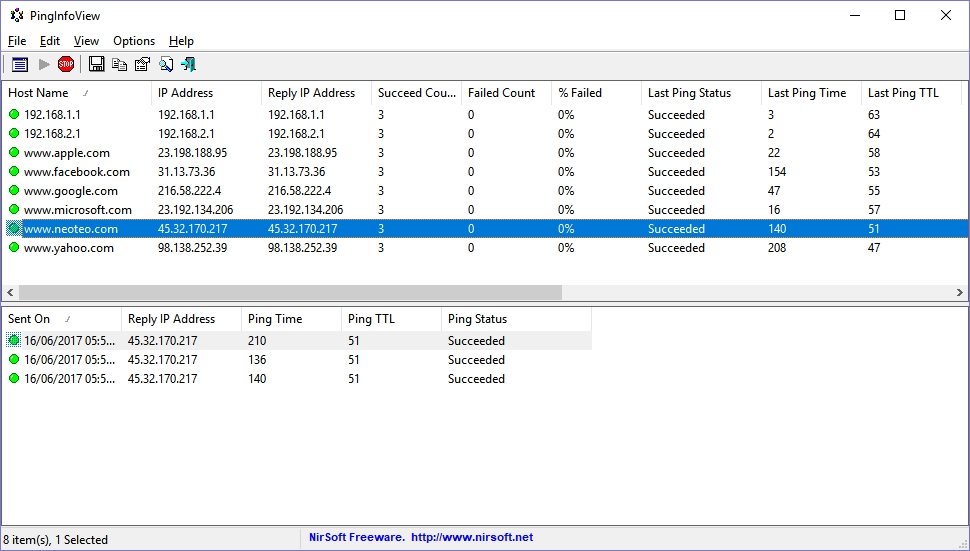
El problema al utilizar ping en la consola es su límite de una instancia por ventana, pero el fabuloso Nirsoft sale al rescate una vez más con PingInfoView. Apenas abrimos el programa veremos la sección de Opciones, donde debemos configurar sitios y direcciones, el tamaño de cada ping, cuánto tiempo tiene que esperar, y el intervalo entre un ping y otro. Los parámetros avanzados permiten limitar la cantidad de pings concurrentes, reproducir un sonido cuando el envío de un ping falla, y crear un log con todos los detalles relevantes. Las columnas en la interfaz presentan datos como la dirección IP real de los sitios, tiempos mínimos y máximos, el número total de errores, fechas y orden de ejecución.
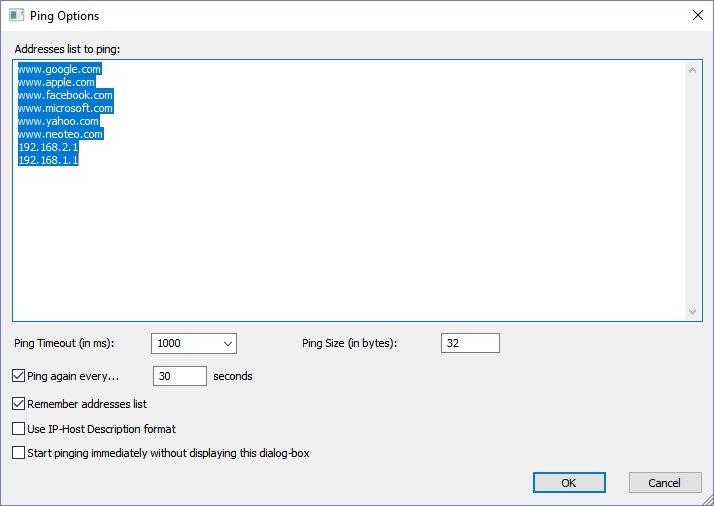
PingInfoView fue actualizado recientemente, pero su última versión incluye correcciones menores, y ya es un programa muy maduro. Nirsoft mantiene su nivel de excelencia ofreciendo a PingInfoView sin costo, con una descarga portátil, y compatibilidad a partir de Windows 2000.


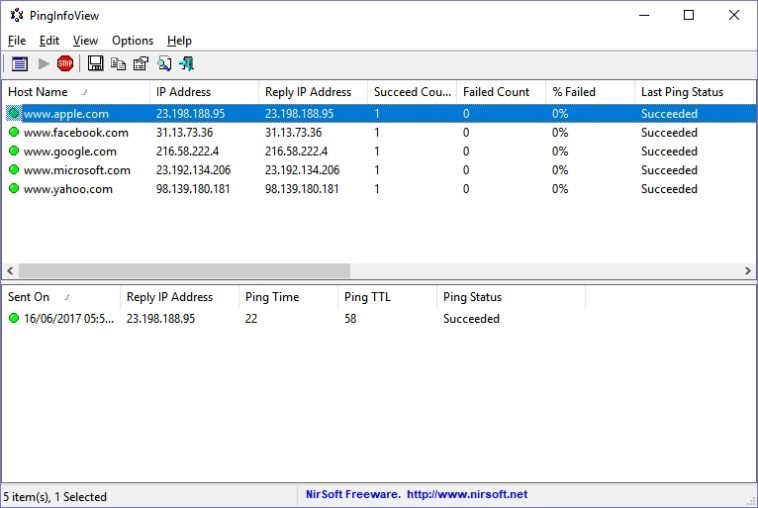


hola, estoy probando este software y no atino a poder ver las maquinas activas de un rango, en otros programas pones : 192.168.0.1 – 192.168.0.254 y realiza los pings de todo el rango y ves los que contestan, sabiendo las maquinas activas que hay en una oficina o en casa, aqui como se hace esto?.
un saludo y gracias por todo
PingInfoView no es la opción óptima para esto ya que su perfil es manual. Creo que FastResolver (también de Nirsoft) funcionaría mejor, porque puedes especificar el rango de IP y solicitar las «MAC addresses». Recuerda que los pings pueden ser bloqueados por firewalls…